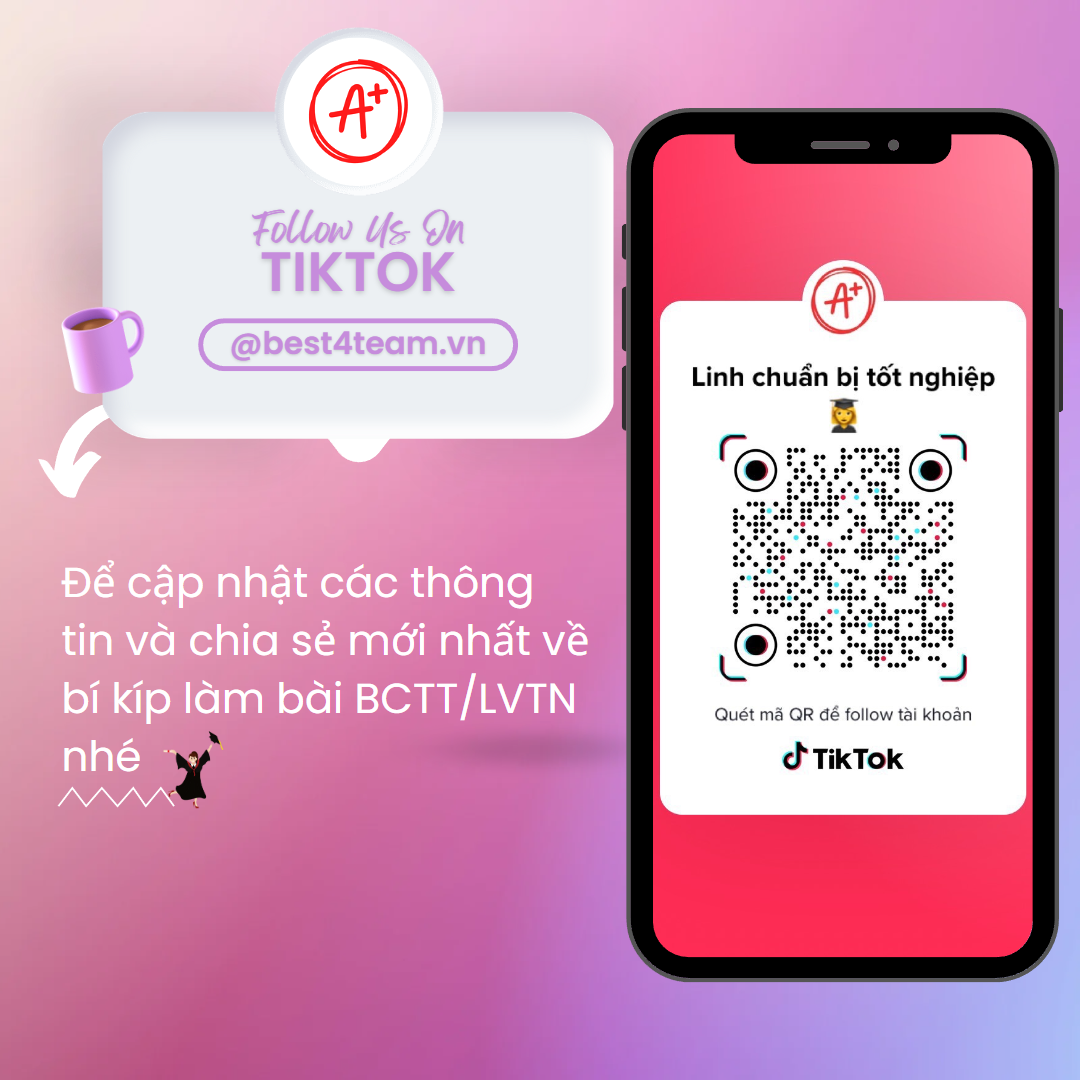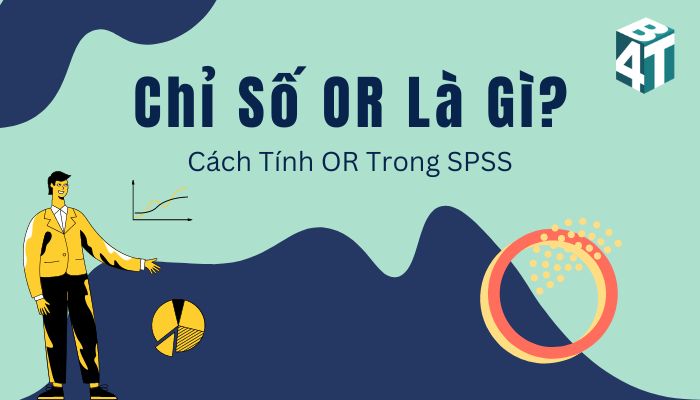Trong quá trình thực hành phân tích số liệu thống kê định lượng, đọc và phân tích kết quả được xem là thao tác cuối cùng và quyết định đến sự thành công của bài nghiên cứu. Tuy là nhiệm vụ không quá khó khăn nhưng không phải ai cũng biết cách đọc cho chuẩn. Trong bài viết này Best4Team sẽ hướng dẫn bạn 5 cách đọc bảng số liệu trong SPSS thông dụng nhất. Tham khảo ngay!

1. Cách đọc bảng thống kê mô tả Độ lệch chuẩn (Std.Deviation)
Độ lệch chuẩn (Std.Deviation) là chỉ số quan trọng ảnh hưởng trực tiếp tới kết quả phân tích thống kê mô tả. Trong thực tế khi phân tích độ lệch chuẩn thường đi kèm phân tích giá trị trung bình (Mean). Sau đây chúng tôi sẽ hướng dẫn cách bảng số liệu trong SPSS đối với 2 đại lượng này:
Xét ví dụ: “Bảng dưới đây thể hiện thời gian thực hiện nhiệm vụ của 100 sinh viên lớp Kế toán phân theo giới tính và chiều cao.
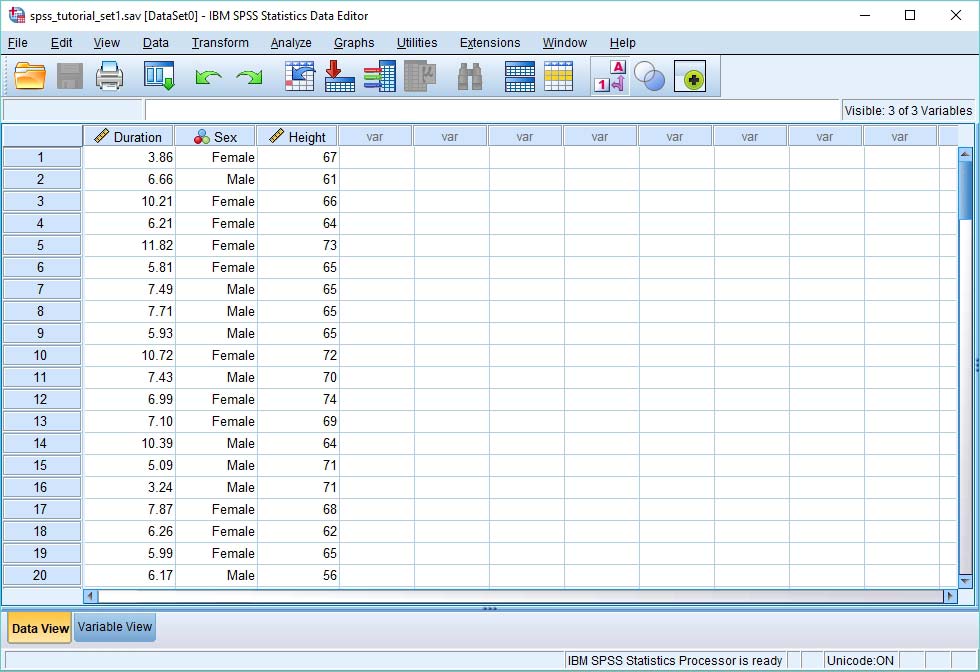
Như bạn có thể thấy, chúng ta có ba biến số: (a) Duration – là khoảng thời gian tính bằng giây để hoàn thành một tác vụ nhất định; (b) Sex – nam hay nữ; và (c) Height – tính bằng inch.
Yêu cầu: Bạn muốn tìm giá trị trung bình và độ lệch chuẩn của biến thời lượng. Nói cách khác, bạn muốn biết thời gian trung bình để thực hiện nhiệm vụ và thời gian thay đổi bao nhiêu – mức chênh lệch của chúng là bao nhiêu?
Cách chạy:
Để phân tích Độ lệch chuẩn (Std.Deviation) và Giá trị trung bình (Mean) của 1 tập dữ liệu trên SPSS chúng ta cần trải qua 5 thao tác:
- Bước 1: Mở phần mềm SPSS và Click vào Analyze > Descriptive Statistics > Descriptives
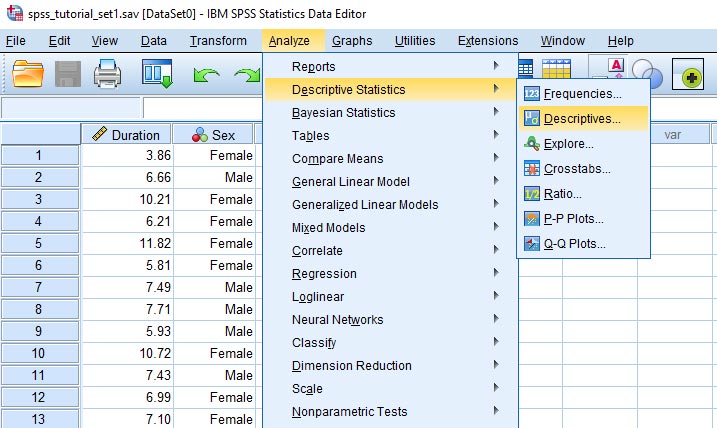
- Bước 2: Hộp thoại hiện ra. Bạn kéo thả biến cần tính độ lệch chuẩn từ khung bên trái vào hộp Variables ở bên phải. Điều này có thể được thực hiện bằng cách chọn nó ở bên trái, sau đó nhấp vào nút mũi tên màu xanh lam.
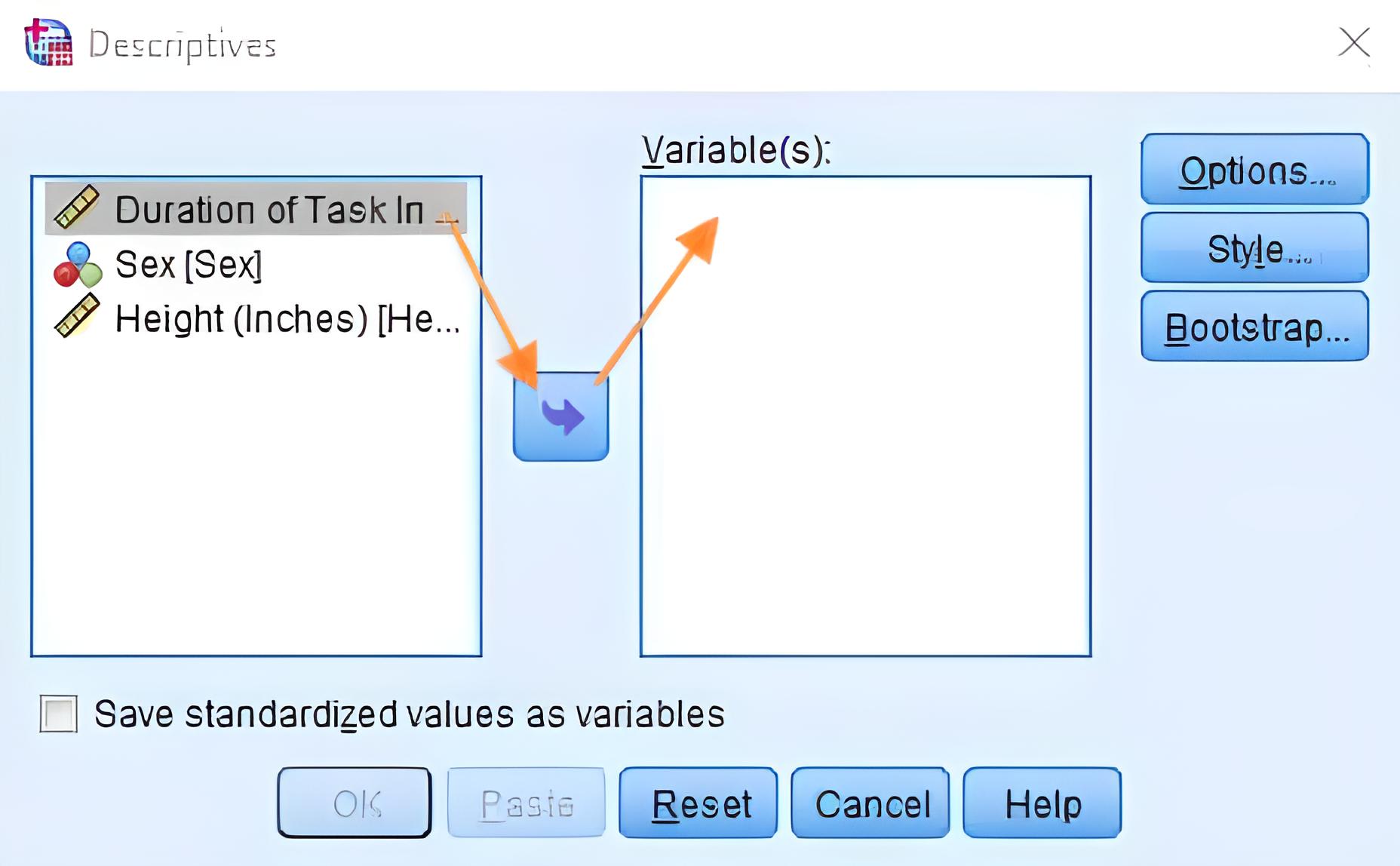
- Bước 3: Nhấp vào Options và chọn Mean và Standard Deviation
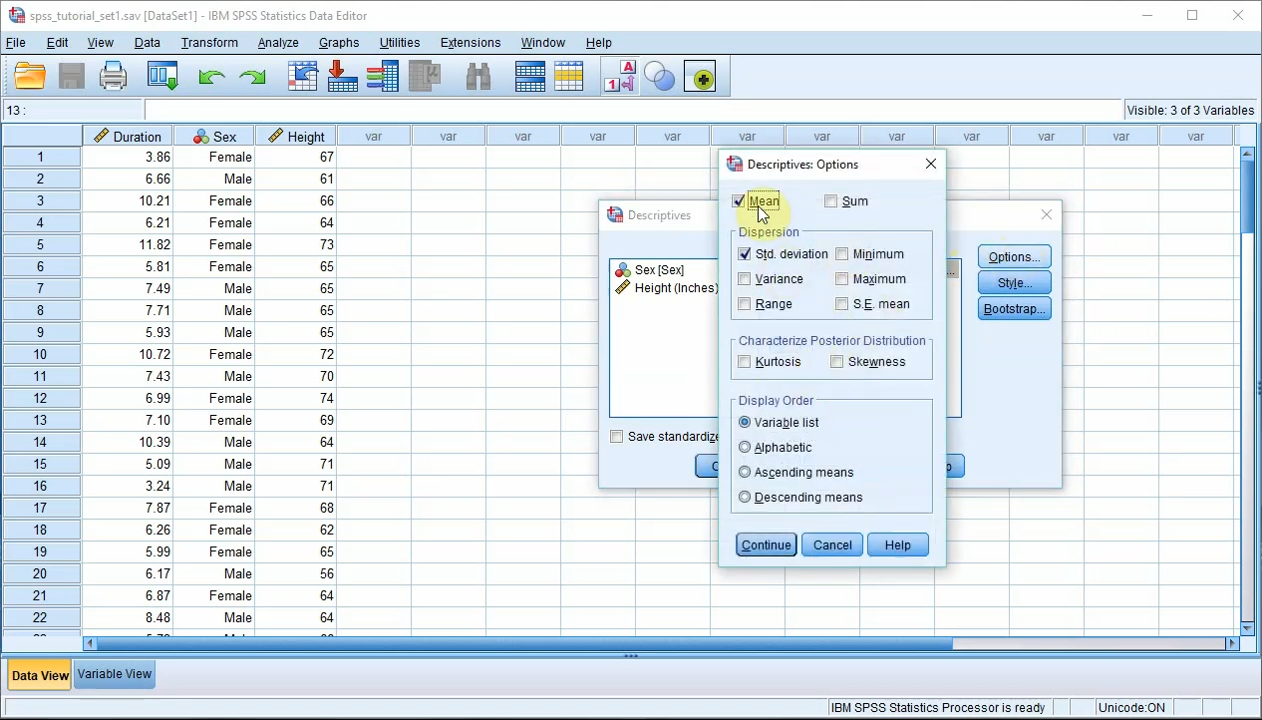
- Bước 4: Nhấn Continue sau đó chọn OK
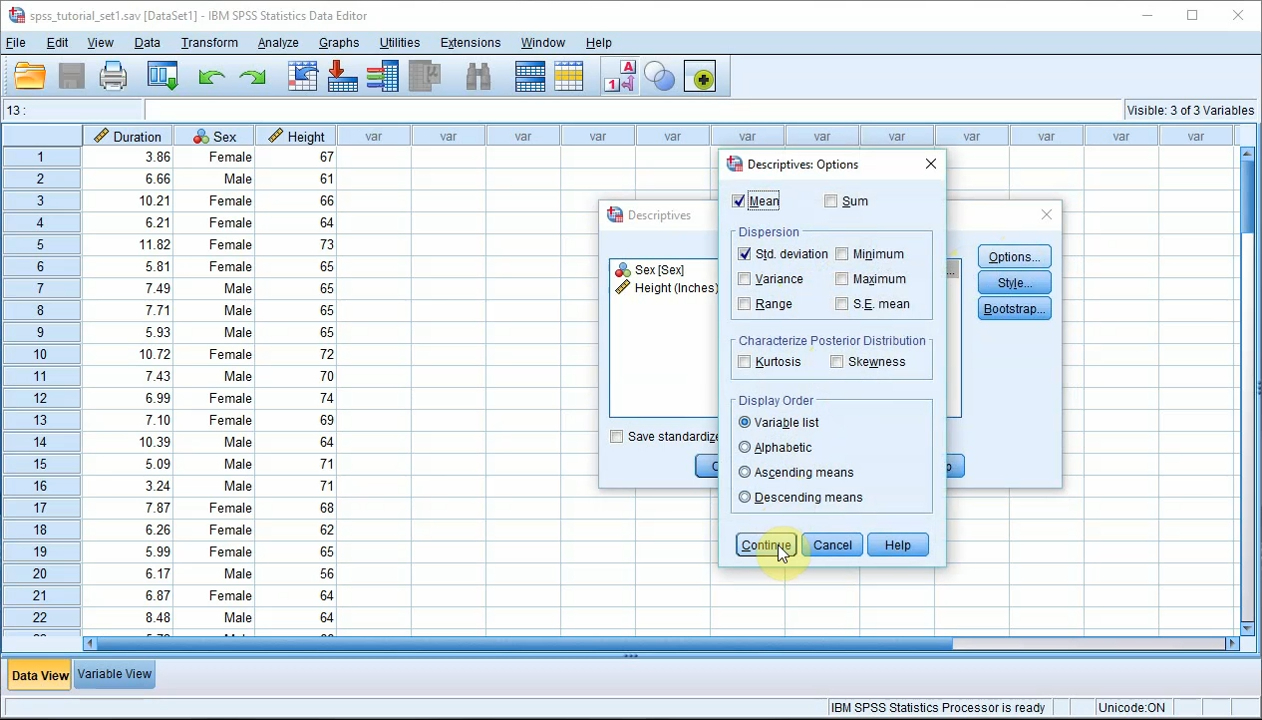
- Bước 5: Kết quả sẽ xuất hiện trong trình xem đầu ra SPSS.
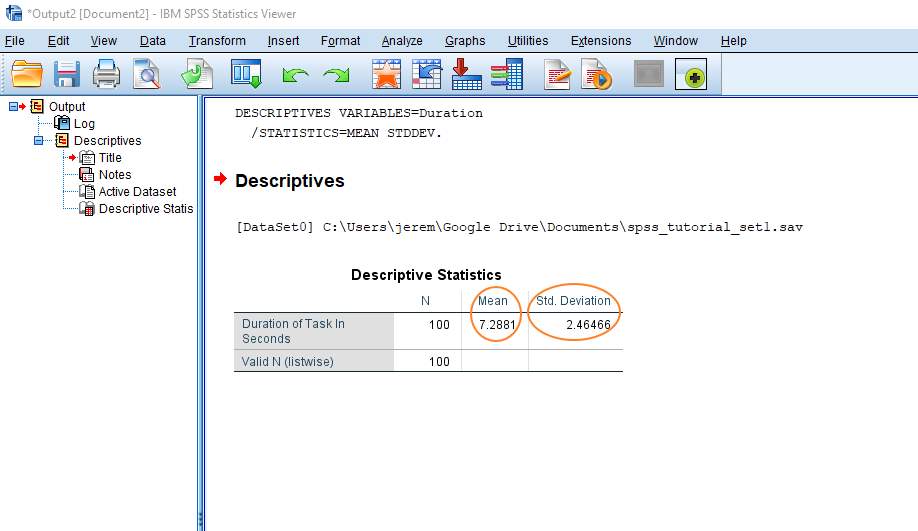
Kết quả:
Từ bảng thống kê mô tả Độ lệch chuẩn (Std.Deviation) ta có thể thấy các giá trị cho giá trị trung bình và độ lệch chuẩn xuất hiện bên cạnh giá trị cho N (N=100). Theo cách đọc bảng số liệu trong SPSS ta được kết quả như sau:
- Mean = 7.2881
- Std.Deviation = 2.26466
Nhận xét:
- Thời gian trung bình để thực hiện nhiệm vụ của 100 sinh viên là 7.2881s
- Mức chênh lệch thời gian trung bình để thực hiện nhiệm vụ và thời gian thay đổi là 2.26466s
Ý nghĩa:
- Ta có: CV = (S.D/Mean) = 2.26466/7.2881 = 0,31 <1
- Như vậy cách đọc bảng số liệu trong SPSS thống kê mô tả Độ lệch chuẩn (Std.Deviation) cho chúng ta biết được độ lệch chuẩn nhỏ hơn giá trị trung bình. Điều này chứng tỏ tệp dữ liệu dao động trung bình yếu, con số trả lời của đáp viên chênh lệch thấp.

2. Cách đọc bảng kết quả kiểm định Cronbach Alpha
Cronbach’s alpha là thước đo phổ biến nhất về tính nhất quán bên trong (“độ tin cậy”). Nếu bạn lo lắng về độ tin cậy giữa những người đánh giá, chúng tôi sẽ hướng dẫn chi tiết về cách đọc bảng số liệu trong SPSS của kiểm định Cronbach Alpha ngay sau đây:
Xét ví dụ: “Một nhà nghiên cứu đã nghĩ ra một bảng câu hỏi gồm chín câu hỏi để đo lường mức độ an toàn của mọi người khi làm việc tại một khu liên hợp công nghiệp.
Mỗi câu hỏi là một mục Likert 5 điểm từ “rất không đồng ý” đến “rất đồng ý”. Để hiểu liệu tất cả các câu hỏi trong bảng câu hỏi này có đo lường cùng một biến tiềm ẩn (cảm giác an toàn) một cách đáng tin cậy hay không (để có thể xây dựng thang đo Likert), hệ số Cronbach’s alpha đã được chạy trên cỡ mẫu gồm 15 công nhân.”
Cách chạy:
Khi thực hiện chạy phân tích hệ số Cronbach’s alpha trên SPSS, người nghiên cứu cần sử dụng hộp thoại Phân tích độ tin cậy (Reliability Analysis) trong mực Scale của Analyze trên Thanh công cụ. Thao tác chạy bao gồm 7 bước cơ bản:
- Bước 1: Mở phần mềm SPSS và Click vào Analyze > Scale > Reliability Analysis
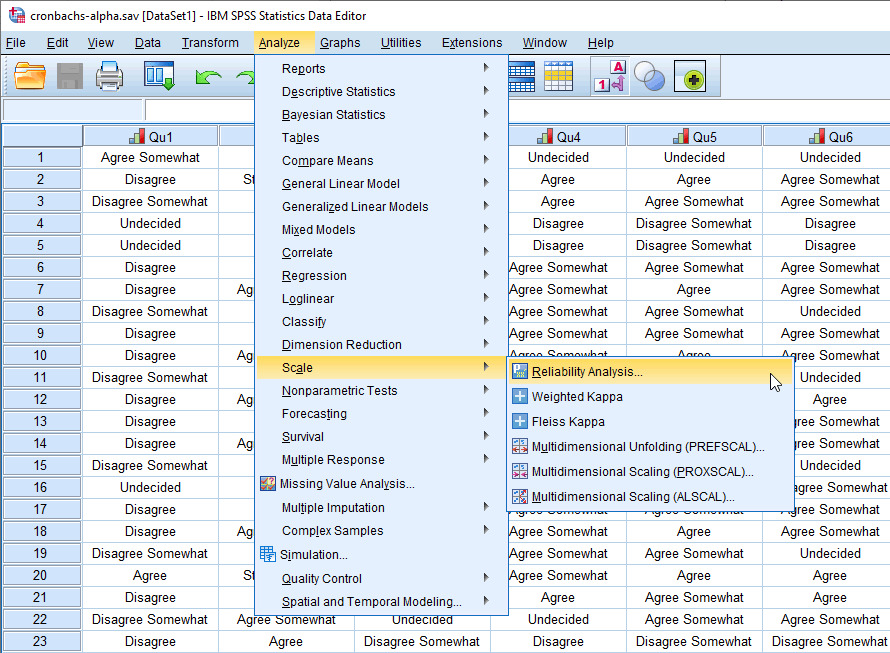
Hộp thoại Phân tích độ tin cậy (Reliability Analysis) hiện ra:
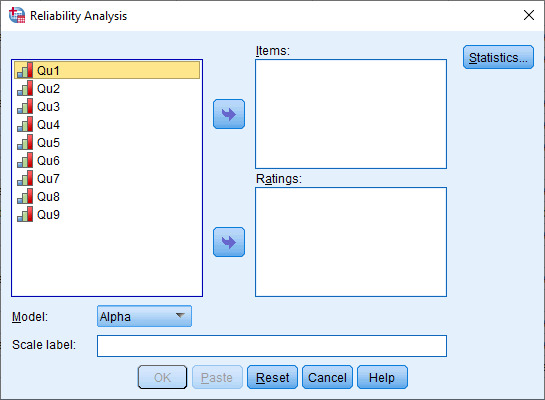
- Bước 2: Chuyển các biến Qu1 đến Qu9 vào ô Items. Bạn có thể làm điều này bằng cách kéo và thả các biến vào hộp tương ứng của chúng hoặc bằng cách sử dụng Mũi tên bên phải. Bạn sẽ thấy màn hình sau:
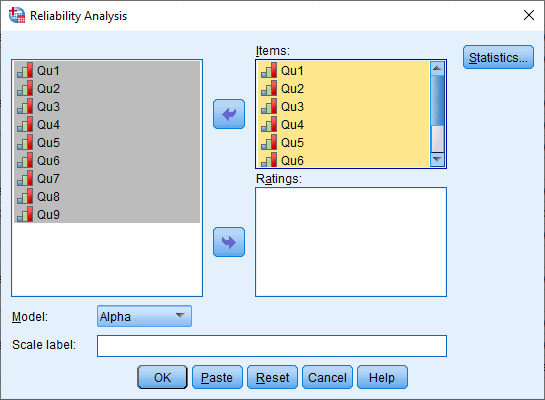
- Bước 3: Để tùy chọn Model được đặt thành Anpha, hướng dẫn SPSS Statistics chạy Cronbach’s alpha.
- Bước 4: Bấm vào Số liệu thống kê Statistics. Bạn sẽ thấy hộp thoại Reliability Analysis: Statistics như hình bên dưới:
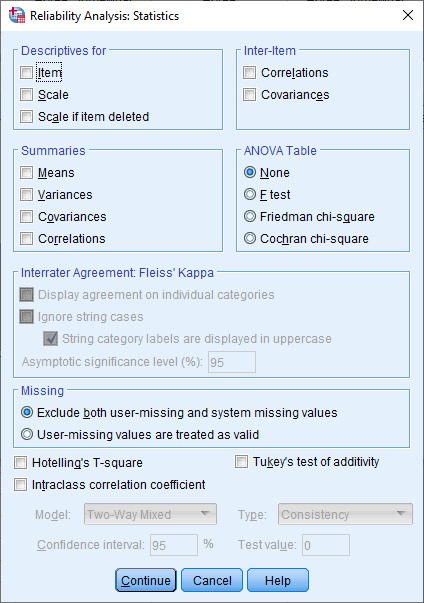
- Bước 5: Chọn các tùy chọn Item, Scale và Scale if item Deleted trong vùng Descriptives for, và tùy chọn Correlations trong vùng Inter Item, như minh họa bên dưới:
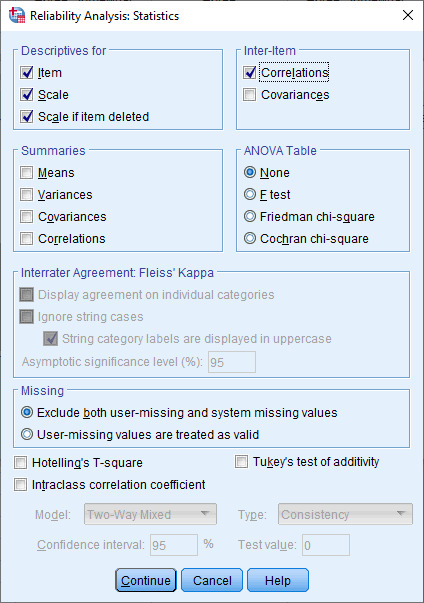
- Bước 6: Nhấn vào nút Continue để quay trở lại hộp thoại Phân tích độ tin cậy (Reliability Analysis)
- Bước 7: Nhấp vào nút OK để tạo đầu ra.
Nhận xét kết quả:
Thống kê SPSS tạo ra nhiều bảng khác nhau. Vì vậy chúng tôi sẽ hướng dẫn cách đọc bảng số liệu trong SPSS hệ số kiểm định Cronbach Alpha theo 2 bảng cụ thể:
- Bảng Reliability Statistics: cung cấp giá trị thực cho Cronbach’s alpha, như hình bên dưới:
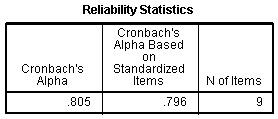
=> Từ ví dụ, chúng ta có thể thấy rằng Cronbach’s alpha là 0,805 , điều này cho thấy mức độ nhất quán bên trong cao đối với thang đo của chúng tôi với mẫu cụ thể này.
- Bảng Item-Total Statistics: trình bày ” Cronbach’s Alpha if Item Deleted ” trong cột cuối cùng, như hình dưới đây:
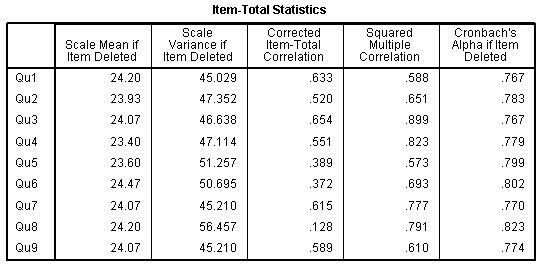
=> Cột này trình bày giá trị mà Cronbach’s alpha sẽ là nếu mục cụ thể đó bị xóa khỏi thang đo. Chúng ta có thể thấy rằng việc loại bỏ bất kỳ câu hỏi nào, ngoại trừ câu hỏi 8, sẽ dẫn đến hệ số Cronbach’s alpha thấp hơn.
=> Do đó, không muốn loại bỏ những câu hỏi này. Việc loại bỏ câu hỏi 8 sẽ dẫn đến một sự cải thiện nhỏ trong Cronbach’s alpha và chúng ta cũng có thể thấy rằng giá trị “Tương quan tổng số mục đã sửa ” là thấp (0,128) cho mục này. Điều này có thể khiến chúng tôi cân nhắc xem có nên xóa mục này hay không.
Kết luận, Ý nghĩa:
- Cách đọc kết quả hệ số kiểm định Cronbach’s alpha chỉ đơn giản là cung cấp cho bạn một hệ số tin cậy tổng thể cho một tập hợp các biến (ví dụ: câu hỏi).
- Nếu câu hỏi của bạn phản ánh những phẩm chất cá nhân cơ bản khác nhau (hoặc các khía cạnh khác), chẳng hạn như động lực của nhân viên và cam kết của nhân viên, Cronbach’s alpha sẽ không thể phân biệt giữa những điều này.
3. Cách đọc kết quả SPSS trong hồi quy đa biến
Cách đọc kết quả bảng số liệu trong SPSS hồi quy đa biến được phân theo 3 bảng cụ thể:
- Bảng model Summary
- Bảng ANOVA
- Bảng Coefficients
Mỗi bảng kể trên sẽ có cách đọc và phân tích kết quả khác nhau. Cùng tìm hiểu chi tiết cách đọc kết quả bảng số liệu trong SPSS theo từng bản ngay sau đây.

Xét ví dụ chung: Một nhà nghiên cứu sức khỏe muốn có thể dự đoán “VO2max”. Nhà nghiên cứu mong muốn tìm ra cách dự đoán VO2 tối đa của một cá nhân dựa trên các thuộc tính có thể đo lường dễ dàng và rẻ hơn. Để đạt được điều này, một nhà nghiên cứu đã tuyển dụng 100 người tham gia để thực hiện tối đa VO2max mà còn ghi lại “tuổi”, “cân nặng”, “nhịp tim” và “giới tính” của họ. Nhịp tim là giá trị trung bình của 5 phút cuối cùng trong bài kiểm tra đạp xe 20 phút, dễ dàng hơn nhiều, khối lượng công việc thấp hơn.
Mục tiêu của nhà nghiên cứu là có thể dự đoán VO2 tối đa dựa trên bốn thuộc tính sau: tuổi, cân nặng, nhịp tim và giới tính.”
Cách chạy:
Khi thực hiện chạy phân tích hồi quy trong SPSS, người nghiên cứu cần sử dụng hộp thoại Hồi quy tuyến tính – Linear Regression trong mục Regression của Analyze trên Thanh công cụ. Thao tác chạy hồi quy chuẩn bao gồm 7 bước cơ bản:
- Bước 1: Nhấn Analyze > Regression > Linear… trên menu chính, như minh họa bên dưới:
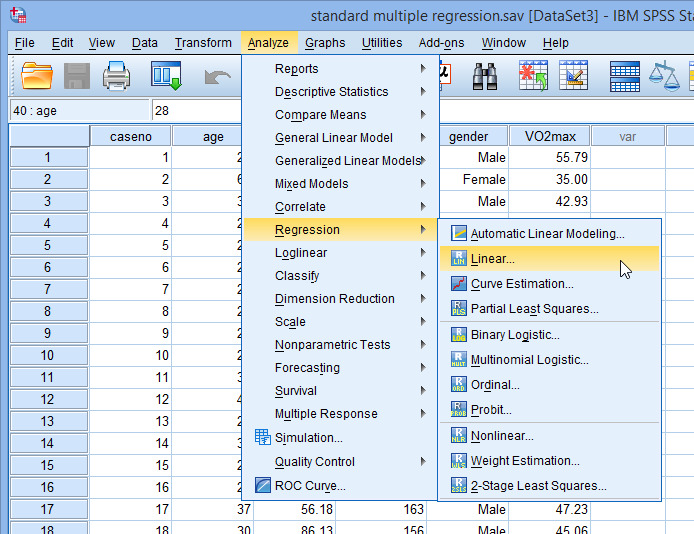
- Bước 2: Bạn sẽ thấy hộp thoại Hồi quy tuyến tính – Linear Regression bên dưới:
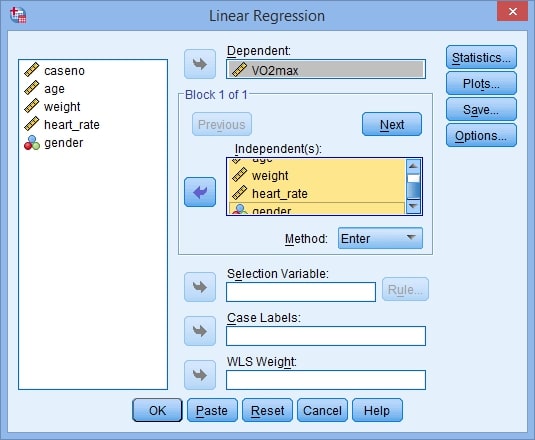
- Bước 3: Chuyển biến phụ thuộc VO2max vào hộp Dependent và các biến độc lập, tuổi, cân nặng, nhịp tim và giới tính vào hộp Independent(s) bằng cách sử dụng các Mũi tên bên phải như minh họa bên dưới:
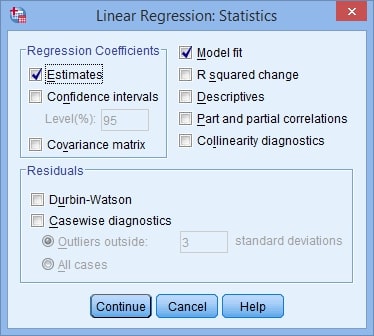
- Bước 4: Bấm vào Statistics. Bạn sẽ thấy hộp thoại Linear Regression: Statistics như hình bên dưới:
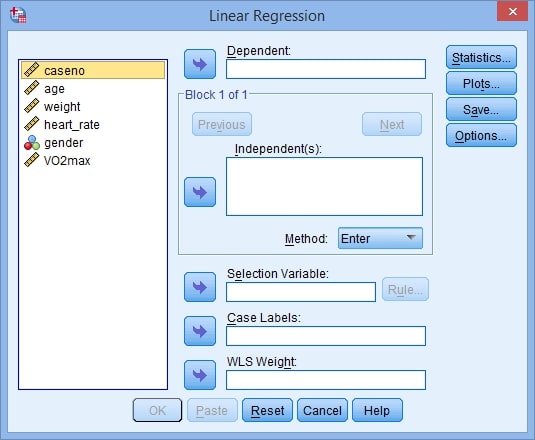
- Bước 5: Ngoài các tùy chọn được chọn theo mặc định, hãy chọn Confidence intervals ở trong Regression Coefficients để lại tùy chọn Level(%) ở “95”. Bạn sẽ kết thúc với màn hình sau:
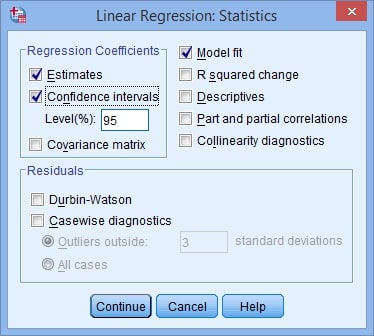
- Bước 6: Bấm vào nút Continue. Bạn sẽ được đưa trở lại hộp thoại Hồi quy tuyến tính – Linear Regression:
- Bước 7: Nhấp vào nút OK để tạo đầu ra.
3.1. Cách đọc bảng model Summary
Bảng quan tâm đầu tiên là bảng Tóm tắt Mô hình – model Summary. Bảng này cung cấp R, R^2 và R^2 đã điều chỉnh và sai số chuẩn của ước tính, có thể được sử dụng để xác định mức độ phù hợp của mô hình hồi quy với dữ liệu:
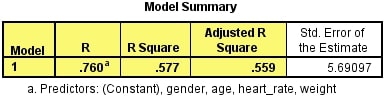
- Cột “R” đại diện cho giá trị của R, hệ số tương quan bội. R có thể được coi là một thước đo chất lượng dự đoán của biến phụ thuộc; trong trường hợp này, VO2 max. Giá trị 0,760, trong ví dụ này, cho thấy mức độ dự đoán tốt.
- Cột “R Square” đại diện cho R^2 giá trị (còn gọi là hệ số xác định), là tỷ lệ phương sai của biến phụ thuộc có thể được giải thích bởi các biến độc lập. Bạn có thể thấy từ giá trị 0,577 rằng các biến độc lập giải thích 57,7% độ biến thiên của biến phụ thuộc của chúng tôi, VO2max.
- Tuy nhiên, bạn cũng cần có khả năng diễn giải cột “Adjusted R Square” – adj. R^2 để báo cáo chính xác dữ liệu của mình. Chúng ta giải thích lý do cho điều này, cũng như đầu ra, trong hướng dẫn hồi quy bội nâng cao.
Ý nghĩa:
- Cách đọc bảng số liệu trong SPSS của bảng model Summary giúp người nghiên cứu xác định mức độ phù hợp của mô hình.
3.2. Cách đọc bảng Anova trong SPSS
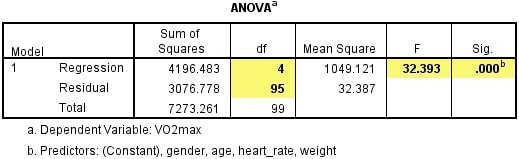
Kết quả:
- Bảng cho thấy các biến độc lập dự báo đáng kể về mặt thống kê cho biến phụ thuộc, F(4, 95) = 32,393, p < 0,0005 (nghĩa là mô hình hồi quy phù hợp tốt với dữ liệu).
Ý nghĩa:
- Tỷ lệ F trong bảng ANOVA kiểm tra xem mô hình hồi quy tổng thể có phù hợp với dữ liệu hay không?
3.3. Cách đọc bảng Coefficients
a) Hệ số mô hình ước tính
Dạng tổng quát của phương trình dự đoán VO2 tối đa từ tuổi, cân nặng, nhịp tim, giới tính là dự đoán:
VO2 tối đa = 87,83 – (0,165 x tuổi ) – (0,385 x cân nặng ) – (0,118 x nhịp tim ) + (13,208 x giới tính )
Điều này thu được từ bảng Coefficients như hình dưới đây:
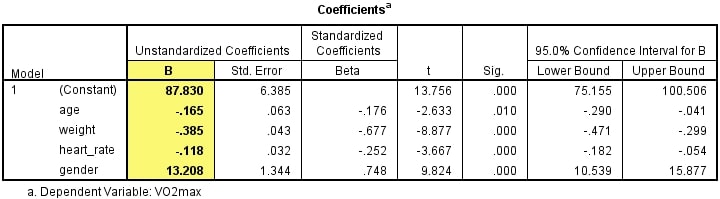
- Các hệ số không chuẩn hóa cho biết mức độ thay đổi của biến phụ thuộc với một biến độc lập khi tất cả các biến độc lập khác được giữ cố định.
- Hãy xem xét ảnh hưởng của tuổi tác trong ví dụ này. Hệ số chưa chuẩn hóa B1, cho tuổi bằng -0,165. Điều này có nghĩa là cứ tăng thêm một tuổi thì VO2 tối đa giảm 0,165 ml/phút/kg.
b) Ý nghĩa thống kê của các biến độc lập
- Bạn có thể kiểm tra ý nghĩa thống kê của từng biến độc lập. Điều này kiểm tra xem các hệ số không chuẩn hóa (hoặc chuẩn hóa) có bằng 0 (không) trong tổng thể hay không.
- Nếu p < 0,05, bạn có thể kết luận rằng các hệ số khác biệt có ý nghĩa thống kê đến 0 (không). Giá trị t và giá trị p tương ứng nằm trong các cột ” t ” và ” Sig. “, như được đánh dấu bên dưới:
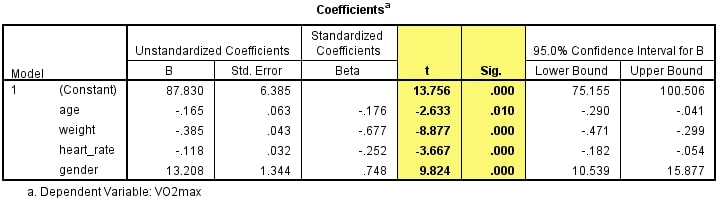
Nhận xét:
- Bạn có thể thấy từ cột ” Sig. ” rằng tất cả các hệ số của biến độc lập đều khác 0 (không) có ý nghĩa thống kê.
- Mặc dù giao điểm B0, được kiểm tra về ý nghĩa thống kê, nhưng đây hiếm khi là một phát hiện quan trọng hoặc thú vị.
Kết luận chung về cách đọc kết quả SPSS trong hồi quy đa biến:
- Một hồi quy bội đã được thực hiện để dự đoán VO2 tối đa từ giới tính, tuổi tác, cân nặng và nhịp tim.
- Các biến này dự báo có ý nghĩa thống kê VO2max, F(4,95) = 32,393, p <0,0005, R^2 = 0,577.
- Tất cả bốn biến được thêm đáng kể về mặt thống kê vào dự đoán, p <0,05.
Trong bài viết này, Best4Team đã hướng dẫn bạn đọc 5 cách đọc bảng số liệu trong SPSS chuẩn chỉnh qua việc phân tích các ví dụ minh họa dễ hiểu. Hy vọng rằng qua đây, bạn sẽ hiểu rõ cách phân tích kết quả độ lệch chuẩn, kiểm định Cronbach Alpha và hồi quy đa biến. Chúc bạn học tốt và sử dụng thành thạo SPSS nhé!